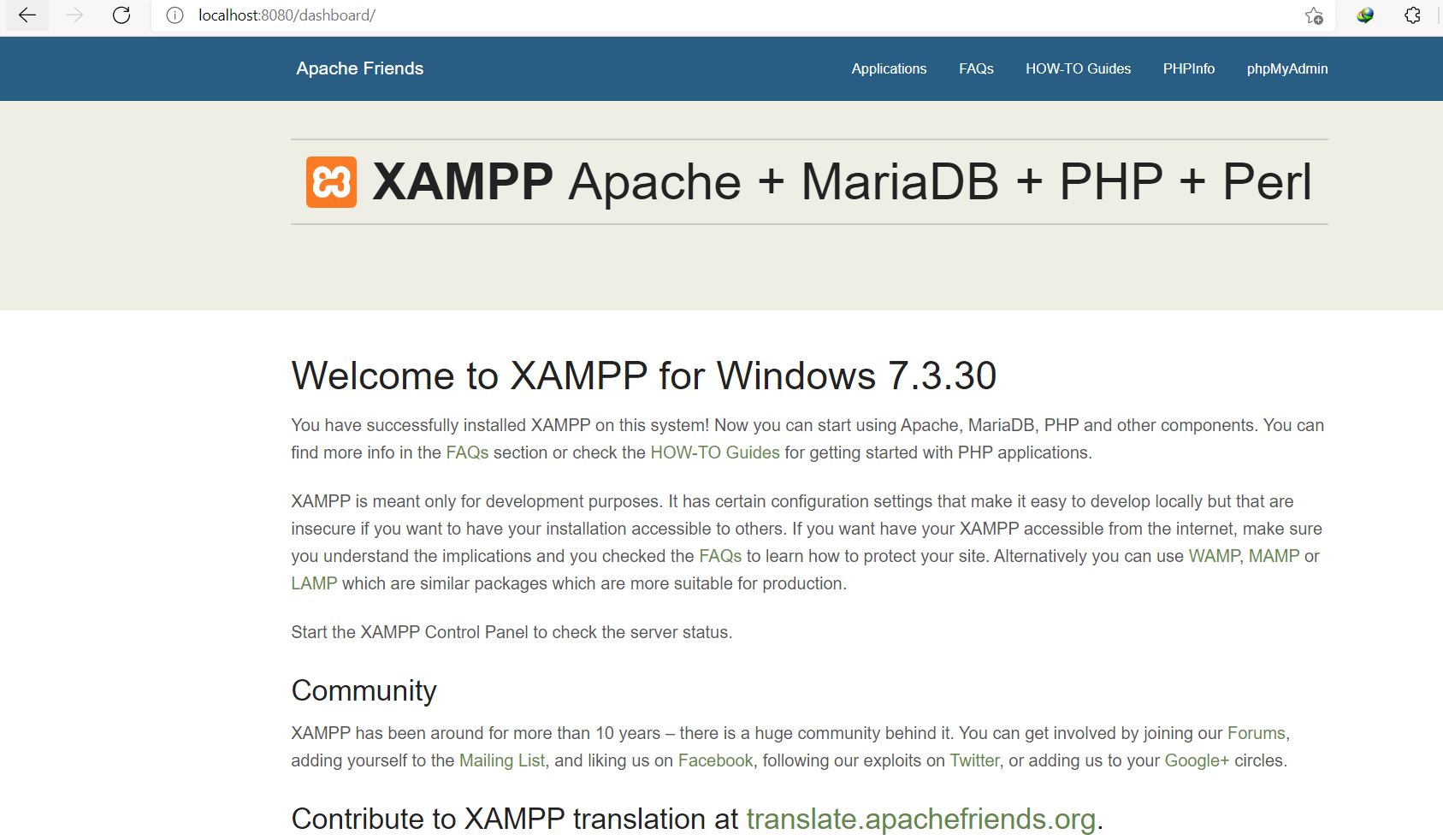Untuk itu, solusi yang bisa kita lakukan adalah dengan merubah settingan port Apache XAMPP kita supaya bisa tetap running.
Berikut ini langkah-langkahnya:
- Lakukan perubahan pada file httpd.conf
- Buka file httpd.conf di folder C:\xampp\apache\conf\ dengan menggunakan aplikasi notepad.
- Cari kata “Listen 80” dan ubahlah menjadi “Listen 8080“.
- Masih di file yang sama, carilah kata “ServerName localhost:80” kemudian ubahlah menjadi “ServerNamelocalhost:8080“.
- Lalu Simpan.
- Selanjutnya, buka file httpd-ssl.conf di C:\xampp\apache\conf\extra\.
- Carilah kata “Listen 443” dan ubah menjadi “Listen 4499“.
- Masih di file yang sama, dan carilah kata “virtualhost_default_:443” kemudian ubahlah menjadi “virtualhost_default_:4499“
- Masih di file yang sama, carilah kata “ServerName localhost:443” dan ubahlah menjadi “ServerName localhost:4499“
- Sekarang jalankan XAMPP Contol Panel, lalu klik Start pada Apache. Jika muncul peringatan di kotak detail bagian bawah “Apache started [port 80]“, maka bukalah browser dan arahkan ke alamat http://localhost:8080/xampp. Jika berhasil maka Web Service Apache tersebut telah berjalan di port 8080.
Nah, kira-kira begitulah cara mengatasi Apache XAMPP yang tidak bisa running. Semoga ini bisa menjadi solusi bagi Anda yang mengalami kesulitan saat menjalankan XAMPP.
(Visited 221 times, 1 visits today)